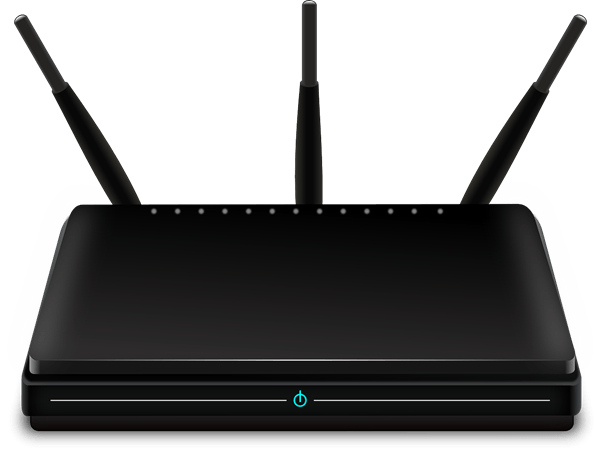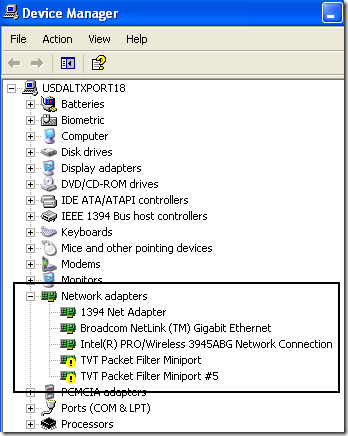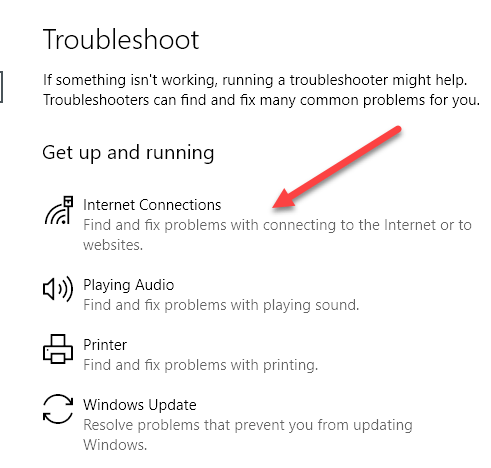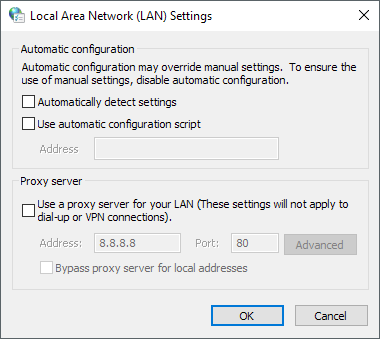ラップトップをワイヤレスルータに接続できてもインターネットを閲覧できない状況に遭遇したことはありますか?このような状況では、コンピュータに問題があるか、ルータがISP経由でインターネットに接続できない場合があります。
したがって、ワイヤレスネットワークに接続できる場合しかし、インターネットに出ることはできませんし、まずそれがあなたの計算やルータかどうかを確認してください。これは、同じワイヤレスネットワークに接続された別のコンピュータからインターネットに接続しようとすることで可能です。
インターネットに問題がなければ、コンピュータに問題があります。そうでない場合は、ケーブルモデムまたはISPルーターがある場合は、ワイヤレスルーターを再起動してみてください。それでも問題が解決しない場合は、ISPに電話して、ルータに接続できるかどうかを確認するためにいくつかのテストを実行してください。
一方、ノートパソコンの接続に問題がある場合は、解決する!どうして?なぜインターネット接続が適切に機能していないのかという多くの理由があります。この問題を解決するためにできるだけ多くのソリューションを試してみようと思いますが、そのうちの1つがうまくいきます!
ネットワーク上の他のコンピュータがワイヤレスルータとインターネットに接続できる場合は、ワイヤレスインターネット接続の問題を判断できるかどうかを確認してください。まず、イーサネットケーブルを使用してコンピュータをルータに接続し、インターネットに接続できるかどうかを確認します。
そうであれば、ワイヤレスネットワーク接続に問題があることを意味します。有線接続でも接続できない場合は、TCP / IPインターネットスタックが破損している可能性があります。下記の修正をお試しください。
また、ワイヤレスオン/オフスイッチが誤って取得するため、ラップトップを確認し、ワイヤレススイッチがオンに設定されていることを確認してくださいOFFに切り替えました。ファンクション(Fn)+ワイヤレスキー(F5)を押すか、時には実際の物理スイッチに切り替える必要がある場合もあります。
2方法1 - TCP / IPスタックをリセットする
WindowsのTCP / IPスタックがリセットされ、インターネット接続が破損した場合に修復を試みることができます。 [開始]、[実行]、[CMD]に移動します。次のコマンドを入力します。
netsh int ip reset reset.lognetsh winsock reset catalog
コンピュータを再起動し、インターネット接続が機能しているかどうかを確認します。
方法2 - デバイスマネージャーのドライバーを更新する
時々Windowsそのドライバのために特定のワイヤレスカードに問題が発生する可能性があります。
マイコンピュータを右クリックし、[プロパティ]に移動してデバイスマネージャを開きます。強い>。 ハードウェア]タブで[デバイスマネージャー]をクリックします。
ネットワークアダプターの下に感嘆符または赤色のXが表示された場合、ネットワーク接続の問題最新のドライバを別のコンピュータのメーカーのWebサイトからダウンロードし、USBスティックまたはCDを使用してコピーします。ドライバを更新してコンピュータを再起動してください。
方法3 - ワイヤレスネットワークをリセットするワイヤレスネットワークにMACアドレスフィルタリングが有効になっていることがあります。これは、特定のコンピュータのみが接続できることを意味します。
こうすることで、セキュリティ、フィルタリング、ポート転送、またはコンピュータを妨げている可能性のあるその他の設定がすべて削除されます。インターネットに接続する。
方法4 - コンピュータハードウェアドライバの更新
次のようなすべてのデバイスのラップトップハードウェアドライバを更新するだけでよい場合もあります。 BIOS、ファームウェア、システムドライバなど最新のサービスパックとパッチをすべてオペレーティングシステムに適用することをお勧めします。
この問題は、ワイヤレスネットワークカードに関連していない可能性があります。
方法5 - サポートされていないワイヤレスセキュリティ設定
インターネットへの接続の問題を引き起こす可能性があるもう1つの問題は、サポートされていないワイヤレスセキュリティ設定です。 WPAなどの強力な暗号化を使用して新しいワイヤレスルーターとセットアップセキュリティを購入した場合、ワイヤレスカードでサポートされないことがあります。
この場合、すべてのワイヤレスセキュリティをオフにして、あなたの問題。ネットワークをセキュリティ保護されていないワイヤレスネットワークに一時的にするだけで、問題の原因となっているセキュリティ設定かどうかを判断することができます。セキュリティがないときにインターネットに接続できる場合は、WPA2 + WPAのような別のプロトコルを試してみてください。
方法6 - インターネット接続に関するトラブルシューティング
Windows 7を実行しているコンピュータでこの問題が発生している場合は、 、Windows 8またはWindows 10を使用すると、インターネット接続のトラブルシューティングを実行できます。それはWindowsに組み込まれており、厄介なインターネットの問題を修正するための非常に良い経験を持っています。
[スタート]をクリックし、[トラブルシューティング]と入力してください。トラブルシューティングを実行すると、一覧にインターネット接続が表示されます。それを選択すると、自動的にさまざまな問題を診断します。
方法7 - Windows PCのリセット
PCのリセットやコンピュータの完全な再フォーマットを試みる以外に、この問題を解決する他の方法は考えられません。あなたがあなたのプログラムや個人データを失うことはないので、PCリセットがより良い選択です。ここで私の投稿をWindows PCをリセットする 読むことができます。
また、無線ルータが正常に機能していることが確認されている場合にのみ、PCをリセットする必要があります
方法8 - プロキシサーバーの設定を確認する
プロキシサーバーの設定を最近変更した可能性もあります。コンピュータを企業環境に短時間預けた場合、そのネットワークからカスタムプロキシサーバー設定を取得した可能性があります。
インターネット接続を妨げないように、私の以前の記事をプロキシサーバーの設定を構成する に読むことができます。あなたの問題を修正した何か他のものを試してみたら、それをコメントに投稿してください。お楽しみください!